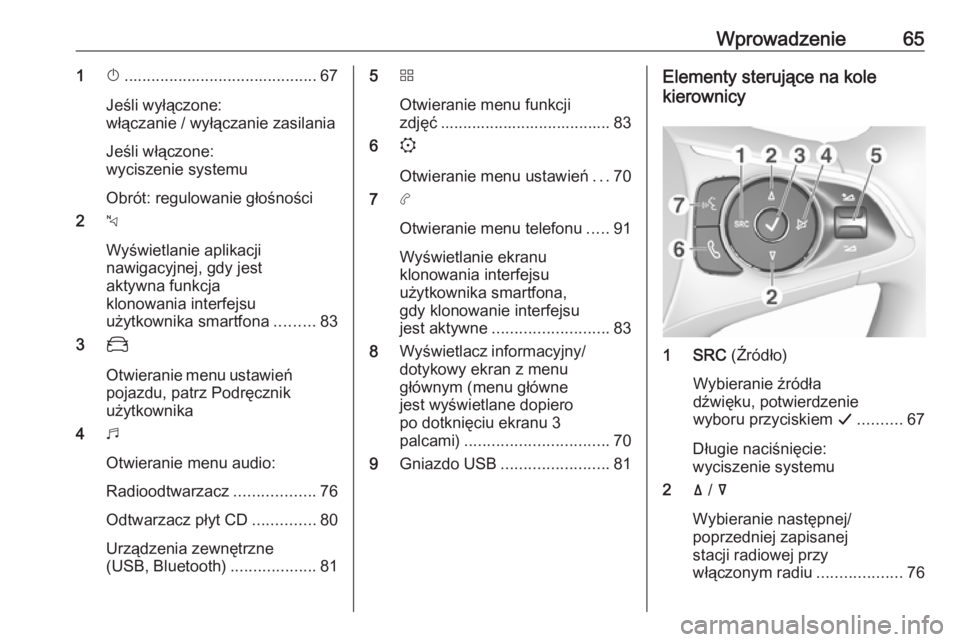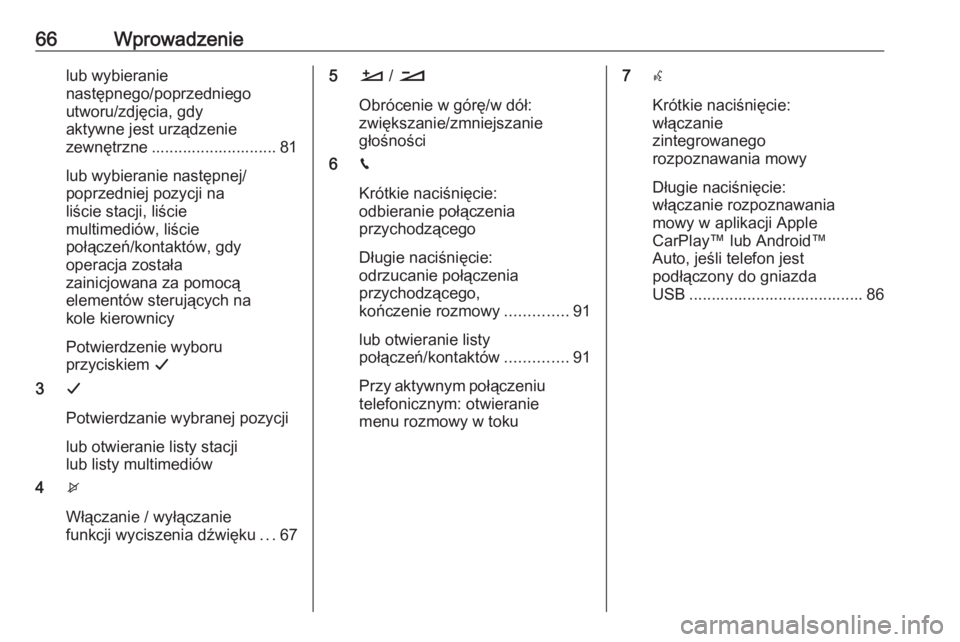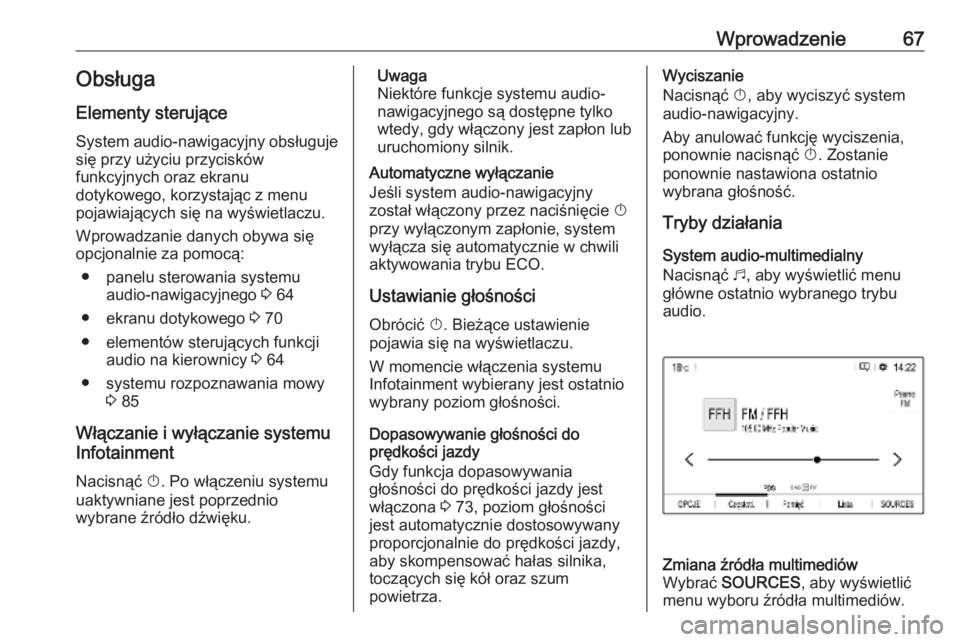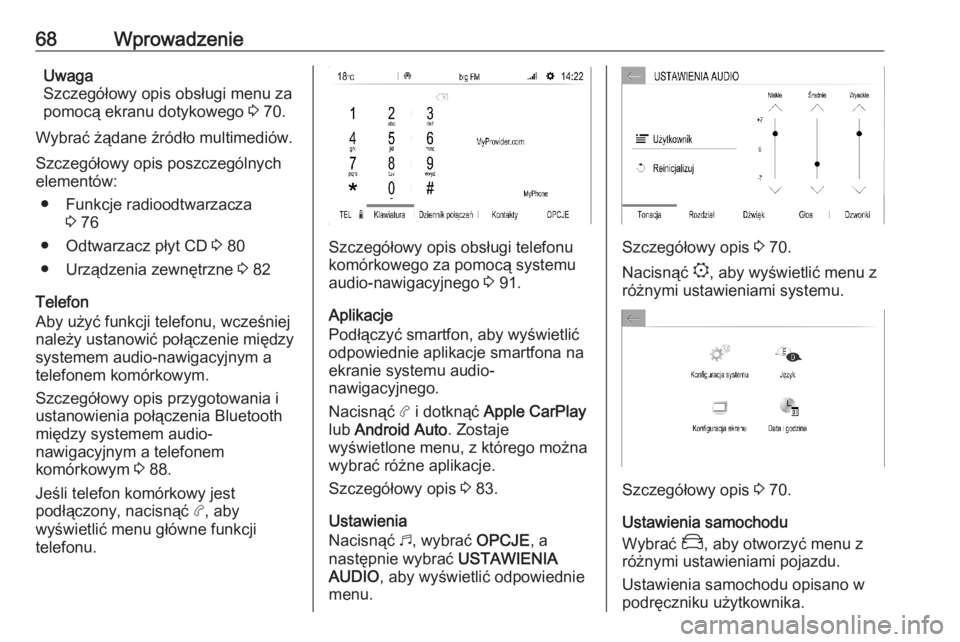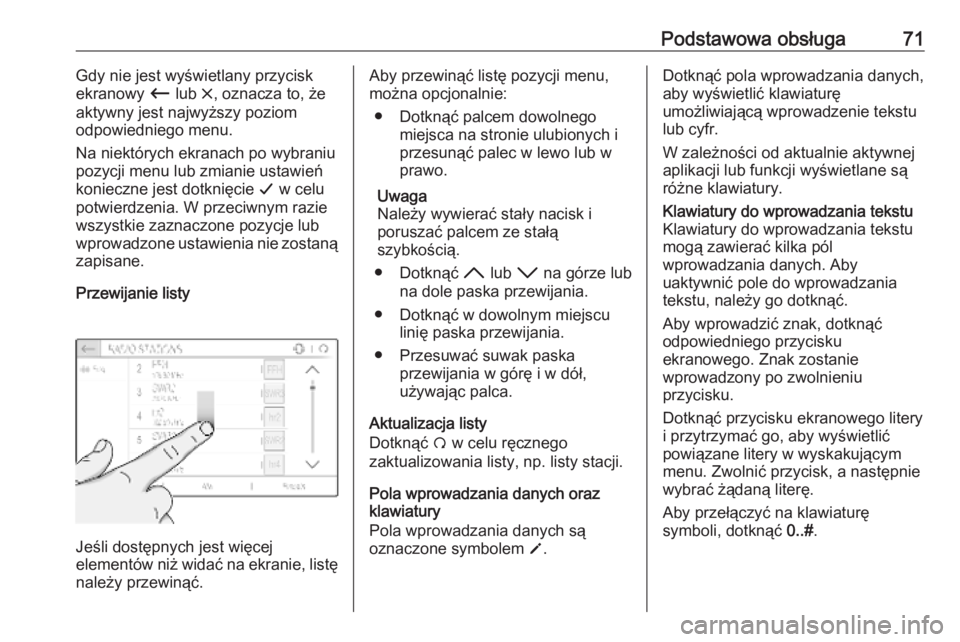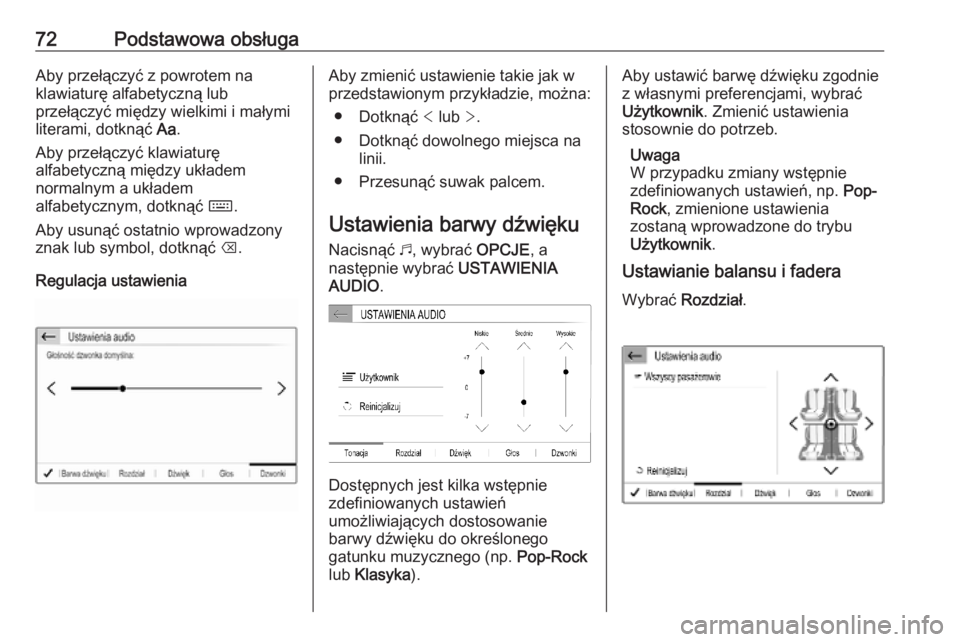Page 65 of 135
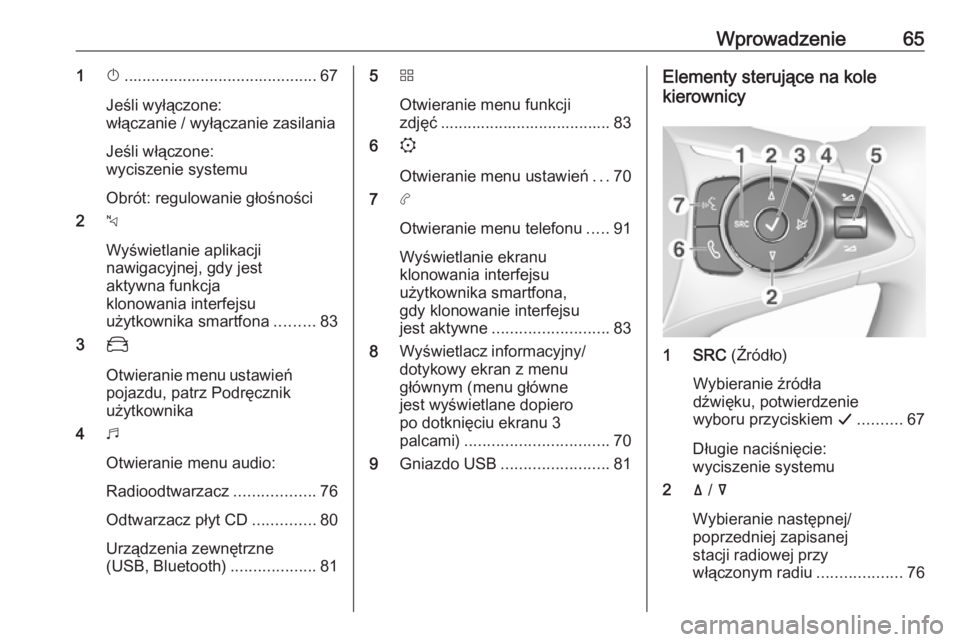
Wprowadzenie651X........................................... 67
JeŇõli wyŇāńÖczone:
wŇāńÖczanie / wyŇāńÖczanie zasilania
JeŇõli wŇāńÖczone:
wyciszenie systemu
Obr√≥t: regulowanie gŇāoŇõnoŇõci
2 c
WyŇõwietlanie aplikacji
nawigacyjnej, gdy jest
aktywna funkcja
klonowania interfejsu
uŇľytkownika smartfona .........83
3 _
Otwieranie menu ustawieŇĄ
pojazdu, patrz Podrńôcznik
uŇľytkownika
4 b
Otwieranie menu audio:
Radioodtwarzacz ..................76
Odtwarzacz pŇāyt CD ..............80
UrzńÖdzenia zewnńôtrzne
(USB, Bluetooth) ...................815d
Otwieranie menu funkcji
zdjńôńá ...................................... 83
6 :
Otwieranie menu ustawieŇĄ ...70
7 a
Otwieranie menu telefonu .....91
WyŇõwietlanie ekranu
klonowania interfejsu
uŇľytkownika smartfona,
gdy klonowanie interfejsu
jest aktywne .......................... 83
8 WyŇõwietlacz informacyjny/
dotykowy ekran z menu
gŇā√≥wnym (menu gŇā√≥wne
jest wyŇõwietlane dopiero
po dotknińôciu ekranu 3
palcami) ................................ 70
9 Gniazdo USB ........................ 81Elementy sterujńÖce na kole
kierownicy
1 SRC (ŇĻr√≥dŇāo)
Wybieranie Ňļr√≥dŇāa
dŇļwińôku, potwierdzenie
wyboru przyciskiem G.......... 67
DŇāugie naciŇõnińôcie:
wyciszenie systemu
2 ä / å
Wybieranie nastńôpnej/
poprzedniej zapisanej
stacji radiowej przy
wŇāńÖczonym radiu ...................76
Page 66 of 135
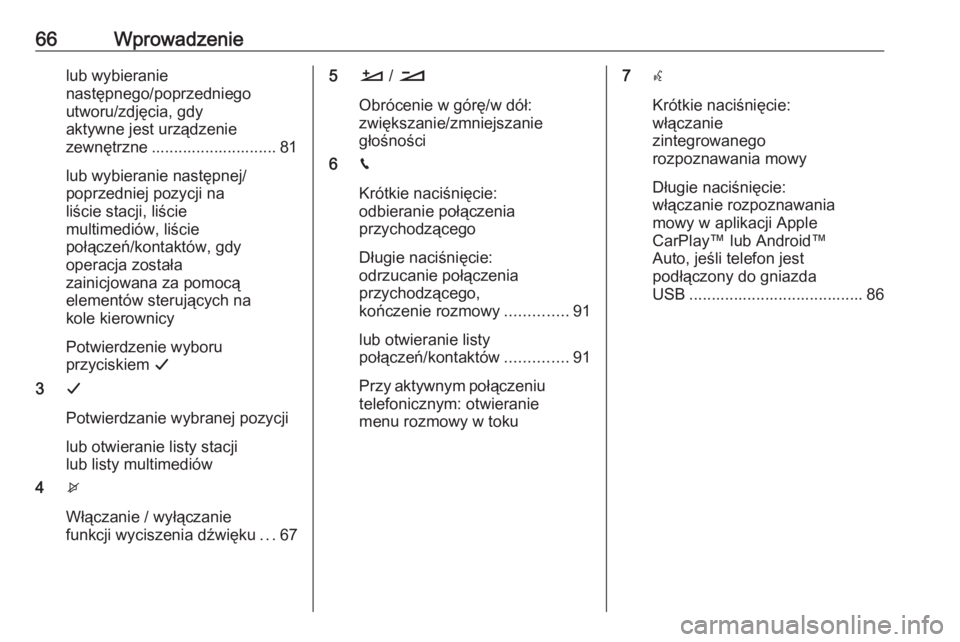
66Wprowadzenielub wybieranie
nastńôpnego/poprzedniego
utworu/zdjńôcia, gdy
aktywne jest urzńÖdzenie
zewnńôtrzne ............................ 81
lub wybieranie nastńôpnej/
poprzedniej pozycji na
liŇõcie stacji, liŇõcie
multimedi√≥w, liŇõcie
poŇāńÖczeŇĄ/kontakt√≥w, gdy
operacja zostaŇāa
zainicjowana za pomocńÖ
element√≥w sterujńÖcych na
kole kierownicy
Potwierdzenie wyboru
przyciskiem G
3 G
Potwierdzanie wybranej pozycji lub otwieranie listy stacji
lub listy multimediów
4 x
WŇāńÖczanie / wyŇāńÖczanie
funkcji wyciszenia dŇļwińôku ...675 √Ä / √Ā
Obr√≥cenie w g√≥rńô/w d√≥Ňā:
zwińôkszanie/zmniejszanie
gŇāoŇõnoŇõci
6 v
Kr√≥tkie naciŇõnińôcie:
odbieranie poŇāńÖczenia
przychodzńÖcego
DŇāugie naciŇõnińôcie:
odrzucanie poŇāńÖczenia
przychodzńÖcego,
koŇĄczenie rozmowy ..............91
lub otwieranie listy
poŇāńÖczeŇĄ/kontakt√≥w ..............91
Przy aktywnym poŇāńÖczeniu telefonicznym: otwieranie
menu rozmowy w toku 7 w
Kr√≥tkie naciŇõnińôcie:
wŇāńÖczanie
zintegrowanego
rozpoznawania mowy
DŇāugie naciŇõnińôcie:
wŇāńÖczanie rozpoznawania
mowy w aplikacji Apple
CarPlay‚ĄĘ lub Android‚ĄĘ
Auto, jeŇõli telefon jest
podŇāńÖczony do gniazda
USB ....................................... 86
Page 67 of 135
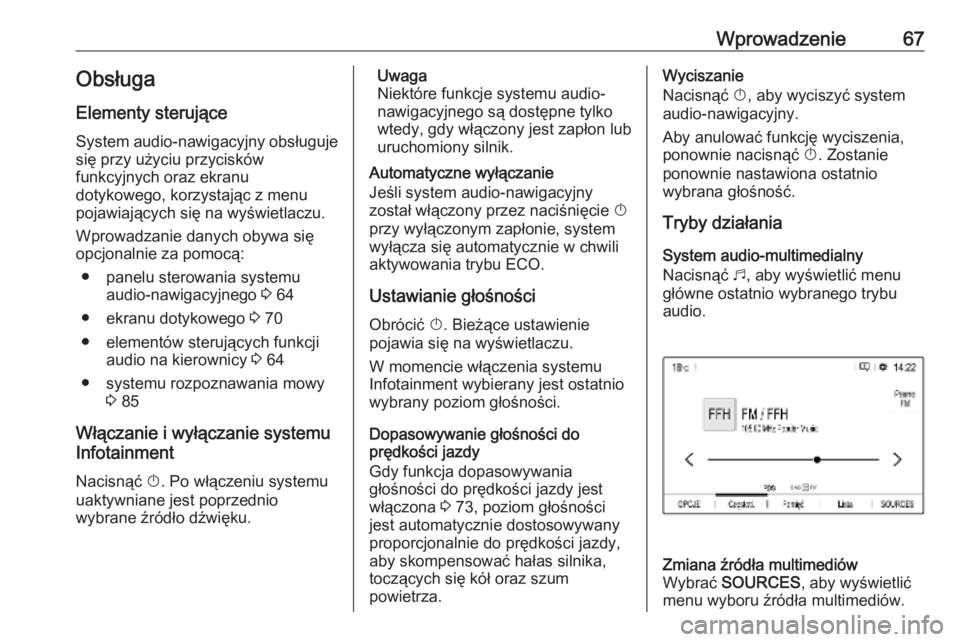
Wprowadzenie67ObsŇāuga
Elementy sterujńÖce
System audio-nawigacyjny obsŇāuguje
sińô przy uŇľyciu przycisk√≥w
funkcyjnych oraz ekranu
dotykowego, korzystajńÖc z menu
pojawiajńÖcych sińô na wyŇõwietlaczu.
Wprowadzanie danych obywa sińô
opcjonalnie za pomocńÖ:
‚óŹ panelu sterowania systemu audio-nawigacyjnego 3 64
‚óŹ ekranu dotykowego 3 70
‚óŹ element√≥w sterujńÖcych funkcji audio na kierownicy 3 64
‚óŹ systemu rozpoznawania mowy 3 85
WŇāńÖczanie i wyŇāńÖczanie systemu
Infotainment
NacisnńÖńá X. Po wŇāńÖczeniu systemu
uaktywniane jest poprzednio
wybrane Ňļr√≥dŇāo dŇļwińôku.Uwaga
Niektóre funkcje systemu audio-
nawigacyjnego sńÖ dostńôpne tylko
wtedy, gdy wŇāńÖczony jest zapŇāon lub
uruchomiony silnik.
Automatyczne wyŇāńÖczanie
JeŇõli system audio-nawigacyjny
zostaŇā wŇāńÖczony przez naciŇõnińôcie X
przy wyŇāńÖczonym zapŇāonie, system
wyŇāńÖcza sińô automatycznie w chwili
aktywowania trybu ECO.
Ustawianie gŇāoŇõnoŇõci
Obr√≥cińá X. BieŇľńÖce ustawienie
pojawia sińô na wyŇõwietlaczu.
W momencie wŇāńÖczenia systemu
Infotainment wybierany jest ostatnio
wybrany poziom gŇāoŇõnoŇõci.
Dopasowywanie gŇāoŇõnoŇõci do
prńôdkoŇõci jazdy
Gdy funkcja dopasowywania
gŇāoŇõnoŇõci do prńôdkoŇõci jazdy jest
wŇāńÖczona 3 73, poziom gŇāoŇõnoŇõci
jest automatycznie dostosowywany
proporcjonalnie do prńôdkoŇõci jazdy, aby skompensowańá haŇāas silnika,
toczńÖcych sińô k√≥Ňā oraz szum
powietrza.Wyciszanie
NacisnńÖńá X, aby wyciszyńá system
audio-nawigacyjny.
Aby anulowańá funkcjńô wyciszenia,
ponownie nacisnńÖńá X. Zostanie
ponownie nastawiona ostatnio
wybrana gŇāoŇõnoŇõńá.
Tryby dziaŇāania
System audio-multimedialny
NacisnńÖńá b, aby wyŇõwietlińá menu
gŇā√≥wne ostatnio wybranego trybu
audio.Zmiana Ňļr√≥dŇāa multimedi√≥w
Wybrańá SOURCES , aby wyŇõwietlińá
menu wyboru Ňļr√≥dŇāa multimedi√≥w.
Page 68 of 135
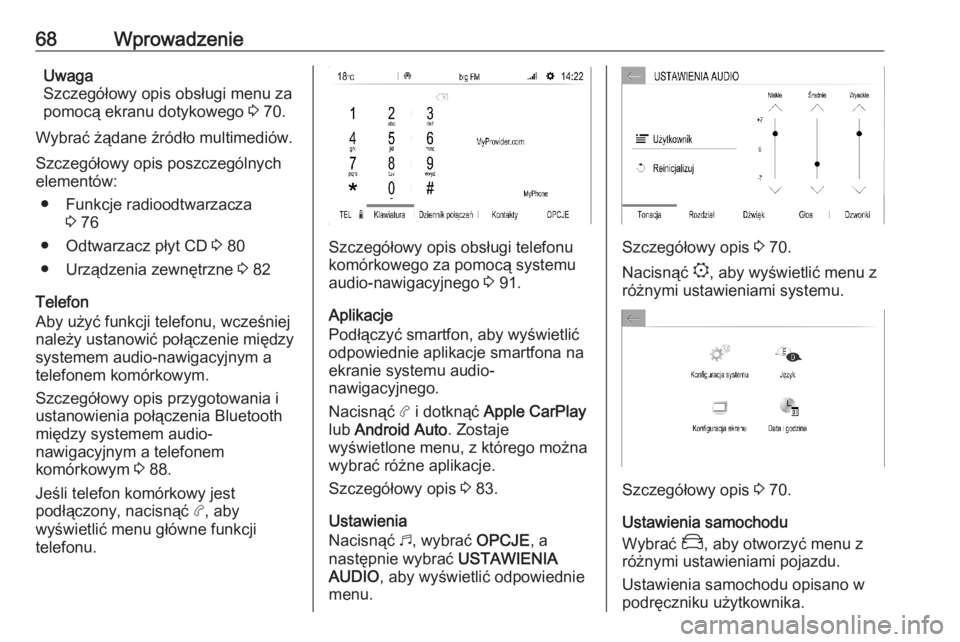
68WprowadzenieUwaga
Szczeg√≥Ňāowy opis obsŇāugi menu za pomocńÖ ekranu dotykowego 3 70.
Wybrańá ŇľńÖdane Ňļr√≥dŇāo multimedi√≥w.
Szczeg√≥Ňāowy opis poszczeg√≥lnych
elementów:
‚óŹ Funkcje radioodtwarzacza 3 76
‚óŹ Odtwarzacz pŇāyt CD 3 80
‚óŹ UrzńÖdzenia zewnńôtrzne 3 82
Telefon
Aby uŇľyńá funkcji telefonu, wczeŇõniej
naleŇľy ustanowińá poŇāńÖczenie mińôdzy
systemem audio-nawigacyjnym a
telefonem komórkowym.
Szczeg√≥Ňāowy opis przygotowania i
ustanowienia poŇāńÖczenia Bluetooth
mińôdzy systemem audio-
nawigacyjnym a telefonem
komórkowym 3 88.
JeŇõli telefon kom√≥rkowy jest
podŇāńÖczony, nacisnńÖńá a, aby
wyŇõwietlińá menu gŇā√≥wne funkcji
telefonu.
Szczeg√≥Ňāowy opis obsŇāugi telefonu
kom√≥rkowego za pomocńÖ systemu audio-nawigacyjnego 3 91.
Aplikacje
PodŇāńÖczyńá smartfon, aby wyŇõwietlińá
odpowiednie aplikacje smartfona na
ekranie systemu audio-
nawigacyjnego.
NacisnńÖńá a i dotknńÖńá Apple CarPlay
lub Android Auto . Zostaje
wyŇõwietlone menu, z kt√≥rego moŇľna
wybrańá r√≥Ňľne aplikacje.
Szczeg√≥Ňāowy opis 3 83.
Ustawienia
NacisnńÖńá b, wybrańá OPCJE, a
nastńôpnie wybrańá USTAWIENIA
AUDIO , aby wyŇõwietlińá odpowiednie
menu.Szczeg√≥Ňāowy opis 3 70.
NacisnńÖńá :, aby wyŇõwietlińá menu z
r√≥Ňľnymi ustawieniami systemu.
Szczeg√≥Ňāowy opis 3 70.
Ustawienia samochodu
Wybrańá _, aby otworzyńá menu z
r√≥Ňľnymi ustawieniami pojazdu.
Ustawienia samochodu opisano w
podrńôczniku uŇľytkownika.
Page 69 of 135
Wprowadzenie69Centrum ustawieŇĄ
Centrum ustawieŇĄ oferuje szybki
dostńôp do nastńôpujńÖcych ustawieŇĄ:
‚óŹ ciemny ekran
‚óŹ jasnoŇõńá
‚óŹ profile
‚óŹ konfiguracja systemu
‚óŹ ustawienia prywatnoŇõci
Aby wyŇõwietlińá Centrum ustawieŇĄ ,
dotknńÖńá g√≥rnego wiersza ekranu.
Page 70 of 135
70Podstawowa obsŇāugaPodstawowa
obsŇāugaPodstawowa obsŇāuga ...................70
Ustawienia barwy dŇļwińôku ........... 72 Ustawienia poziomu gŇāoŇõnoŇõci ....73
Ustawienia systemu .....................73Podstawowa obsŇāuga
Powierzchnia wyŇõwietlacza systemu
audio-nawigacyjnego jest czuŇāa na dotyk, co pozwala na bezpoŇõredni
wyb√≥r wyŇõwietlonych opcji menu.Przestroga
Nie uŇľywańá ostro zakoŇĄczonych
ani twardych przedmiotów, takich
jak dŇāugopisy, oŇā√≥wki itp. do
obsŇāugi ekranu dotykowego.
ObsŇāuga menu
Wybór i uaktywnienie przycisku
ekranowego lub pozycji menu
DotknńÖńá przycisku ekranowego lub
pozycji menu.
Uaktywnia sińô odpowiednia funkcja
systemu lub wyŇõwietla sińô komunikat
bńÖdŇļ podmenu z dalszymi opcjami.
Przyciski ekranowe √ô, & i G
Podczas korzystania z systemu menu
dotknńÖńá √ô lub & w odpowiednim
podmenu, aby wr√≥cińá do
poprzedniego, wyŇľszego poziomu
menu.
Page 71 of 135
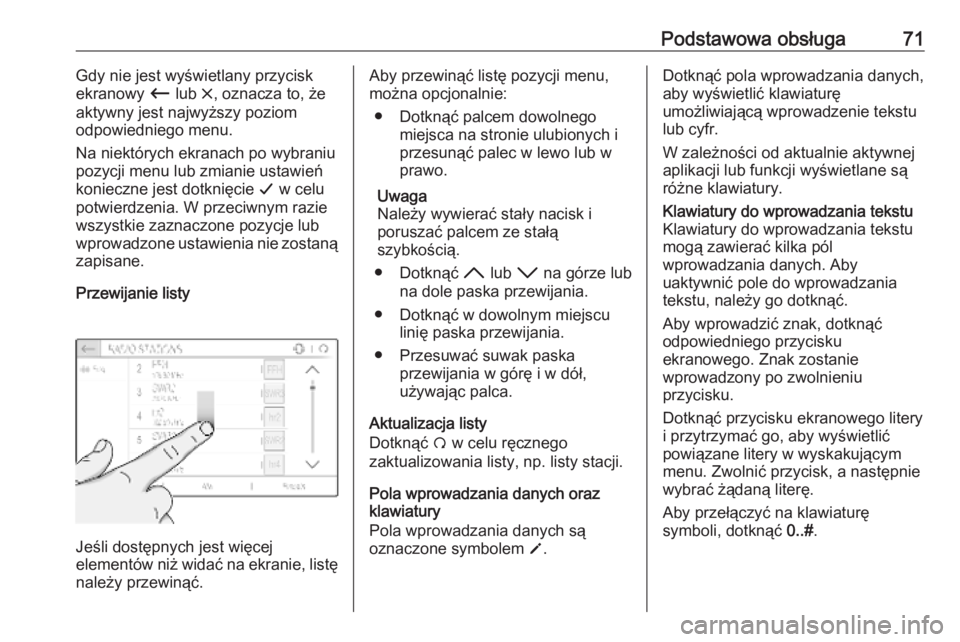
Podstawowa obsŇāuga71Gdy nie jest wyŇõwietlany przyciskekranowy √ô lub &, oznacza to, Ňľe
aktywny jest najwyŇľszy poziom
odpowiedniego menu.
Na niekt√≥rych ekranach po wybraniu pozycji menu lub zmianie ustawieŇĄkonieczne jest dotknińôcie G w celu
potwierdzenia. W przeciwnym razie
wszystkie zaznaczone pozycje lub
wprowadzone ustawienia nie zostanńÖ
zapisane.
Przewijanie listy
JeŇõli dostńôpnych jest wińôcej
element√≥w niŇľ widańá na ekranie, listńô
naleŇľy przewinńÖńá.
Aby przewinńÖńá listńô pozycji menu,
moŇľna opcjonalnie:
‚óŹ DotknńÖńá palcem dowolnego miejsca na stronie ulubionych iprzesunńÖńá palec w lewo lub w
prawo.
Uwaga
NaleŇľy wywierańá staŇāy nacisk i
poruszańá palcem ze staŇāńÖ
szybkoŇõcińÖ.
‚óŹ DotknńÖńá H lub I na g√≥rze lub
na dole paska przewijania.
‚óŹ DotknńÖńá w dowolnym miejscu linińô paska przewijania.
‚óŹ Przesuwańá suwak paska przewijania w g√≥rńô i w d√≥Ňā,
uŇľywajńÖc palca.
Aktualizacja listy
DotknńÖńá √ú w celu rńôcznego
zaktualizowania listy, np. listy stacji.
Pola wprowadzania danych oraz
klawiatury
Pola wprowadzania danych sńÖ
oznaczone symbolem o.DotknńÖńá pola wprowadzania danych,
aby wyŇõwietlińá klawiaturńô
umoŇľliwiajńÖcńÖ wprowadzenie tekstu
lub cyfr.
W zaleŇľnoŇõci od aktualnie aktywnej
aplikacji lub funkcji wyŇõwietlane sńÖ
r√≥Ňľne klawiatury.Klawiatury do wprowadzania tekstu
Klawiatury do wprowadzania tekstu
mogńÖ zawierańá kilka p√≥l
wprowadzania danych. Aby
uaktywnińá pole do wprowadzania
tekstu, naleŇľy go dotknńÖńá.
Aby wprowadzińá znak, dotknńÖńá
odpowiedniego przycisku
ekranowego. Znak zostanie
wprowadzony po zwolnieniu
przycisku.
DotknńÖńá przycisku ekranowego litery
i przytrzymańá go, aby wyŇõwietlińá
powińÖzane litery w wyskakujńÖcym
menu. Zwolnińá przycisk, a nastńôpnie
wybrańá ŇľńÖdanńÖ literńô.
Aby przeŇāńÖczyńá na klawiaturńô
symboli, dotknńÖńá 0..#.
Page 72 of 135
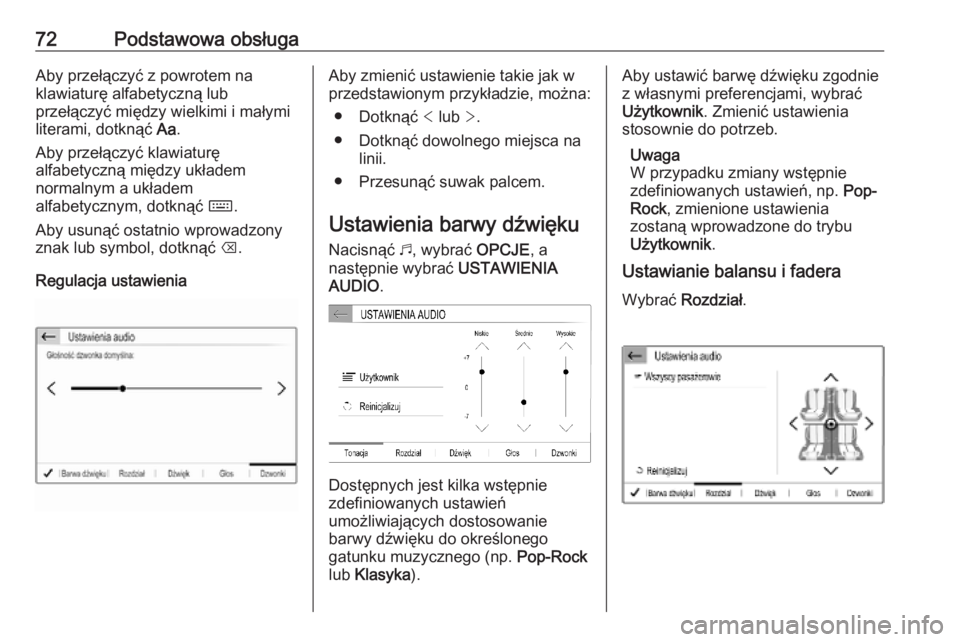
72Podstawowa obsŇāugaAby przeŇāńÖczyńá z powrotem na
klawiaturńô alfabetycznńÖ lub
przeŇāńÖczyńá mińôdzy wielkimi i maŇāymi
literami, dotknńÖńá Aa.
Aby przeŇāńÖczyńá klawiaturńô
alfabetycznńÖ mińôdzy ukŇāadem
normalnym a ukŇāadem
alfabetycznym, dotknńÖńá √ß.
Aby usunńÖńá ostatnio wprowadzony
znak lub symbol, dotknńÖńá k.
Regulacja ustawieniaAby zmienińá ustawienie takie jak w
przedstawionym przykŇāadzie, moŇľna:
‚óŹ DotknńÖńá < lub >.
‚óŹ DotknńÖńá dowolnego miejsca na linii.
‚óŹ PrzesunńÖńá suwak palcem.
Ustawienia barwy dŇļwińôku NacisnńÖńá b, wybrańá OPCJE, a
nastńôpnie wybrańá USTAWIENIA
AUDIO .
Dostńôpnych jest kilka wstńôpnie
zdefiniowanych ustawieŇĄ
umoŇľliwiajńÖcych dostosowanie
barwy dŇļwińôku do okreŇõlonego
gatunku muzycznego (np. Pop-Rock
lub Klasyka ).
Aby ustawińá barwńô dŇļwińôku zgodnie
z wŇāasnymi preferencjami, wybrańá
UŇľytkownik . Zmienińá ustawienia
stosownie do potrzeb.
Uwaga
W przypadku zmiany wstńôpnie
zdefiniowanych ustawieŇĄ, np. Pop-
Rock , zmienione ustawienia
zostanńÖ wprowadzone do trybu
UŇľytkownik .
Ustawianie balansu i fadera
Wybrańá RozdziaŇā .
 1
1 2
2 3
3 4
4 5
5 6
6 7
7 8
8 9
9 10
10 11
11 12
12 13
13 14
14 15
15 16
16 17
17 18
18 19
19 20
20 21
21 22
22 23
23 24
24 25
25 26
26 27
27 28
28 29
29 30
30 31
31 32
32 33
33 34
34 35
35 36
36 37
37 38
38 39
39 40
40 41
41 42
42 43
43 44
44 45
45 46
46 47
47 48
48 49
49 50
50 51
51 52
52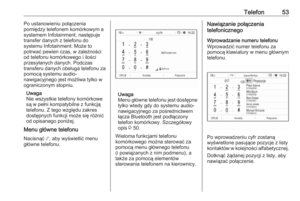 53
53 54
54 55
55 56
56 57
57 58
58 59
59 60
60 61
61 62
62 63
63 64
64 65
65 66
66 67
67 68
68 69
69 70
70 71
71 72
72 73
73 74
74 75
75 76
76 77
77 78
78 79
79 80
80 81
81 82
82 83
83 84
84 85
85 86
86 87
87 88
88 89
89 90
90 91
91 92
92 93
93 94
94 95
95 96
96 97
97 98
98 99
99 100
100 101
101 102
102 103
103 104
104 105
105 106
106 107
107 108
108 109
109 110
110 111
111 112
112 113
113 114
114 115
115 116
116 117
117 118
118 119
119 120
120 121
121 122
122 123
123 124
124 125
125 126
126 127
127 128
128 129
129 130
130 131
131 132
132 133
133 134
134